【au】ディスプレイオーディオにスマホの画面映してみた~!
2020.08.23
こんにちは(''Д'')
今回は沖縄トヨタのau取扱店、情報通信課の知念が
タイトル通り、『ディスプレイオーディオにスマホの画面映してみた~!』
ということで、スマホの画面をディスプレイオーディオ(以下DAと表記)に
映し出す方法をご案内させていただきます!!
現在トヨタで販売しているクルマには
DAが標準装備となっていることが増えてきています。
簡単に説明をさせて頂くとDAとは、スマホとクルマをつなぐことで
これまでのナビだけではなく色々な事がクルマで出来るようになるものです。
詳しく知りたい方はコチラを見てみてください(^^)/
DAが装備されているクルマには
Miracast(ミラーキャスト)という機能がついています!
※ライズだけはついていません…僕もライズに乗ってるだけに残念(´;ω;`)
Miracastは、スマホやタブレットの画面を
他のディスプレイにワイヤレスで表示することが出来る機能です!
今回は僕の愛用機種Galaxy S10+と試乗車のDAを繋ぎたいと思いまーす!(^^)!
はじめに、DAの操作
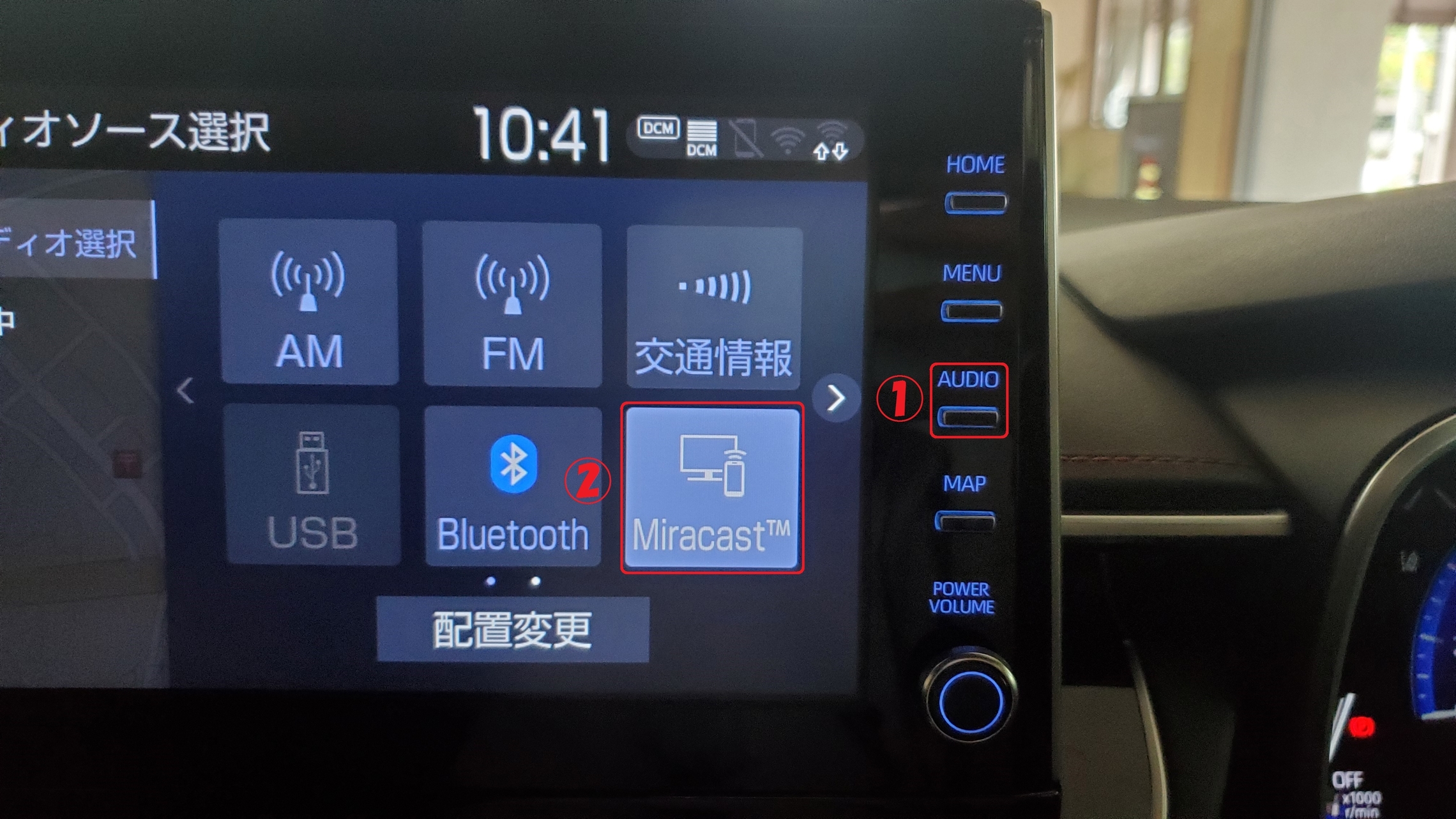
①「AUDIO」ボタンを押して
②「Miracast™」を押します
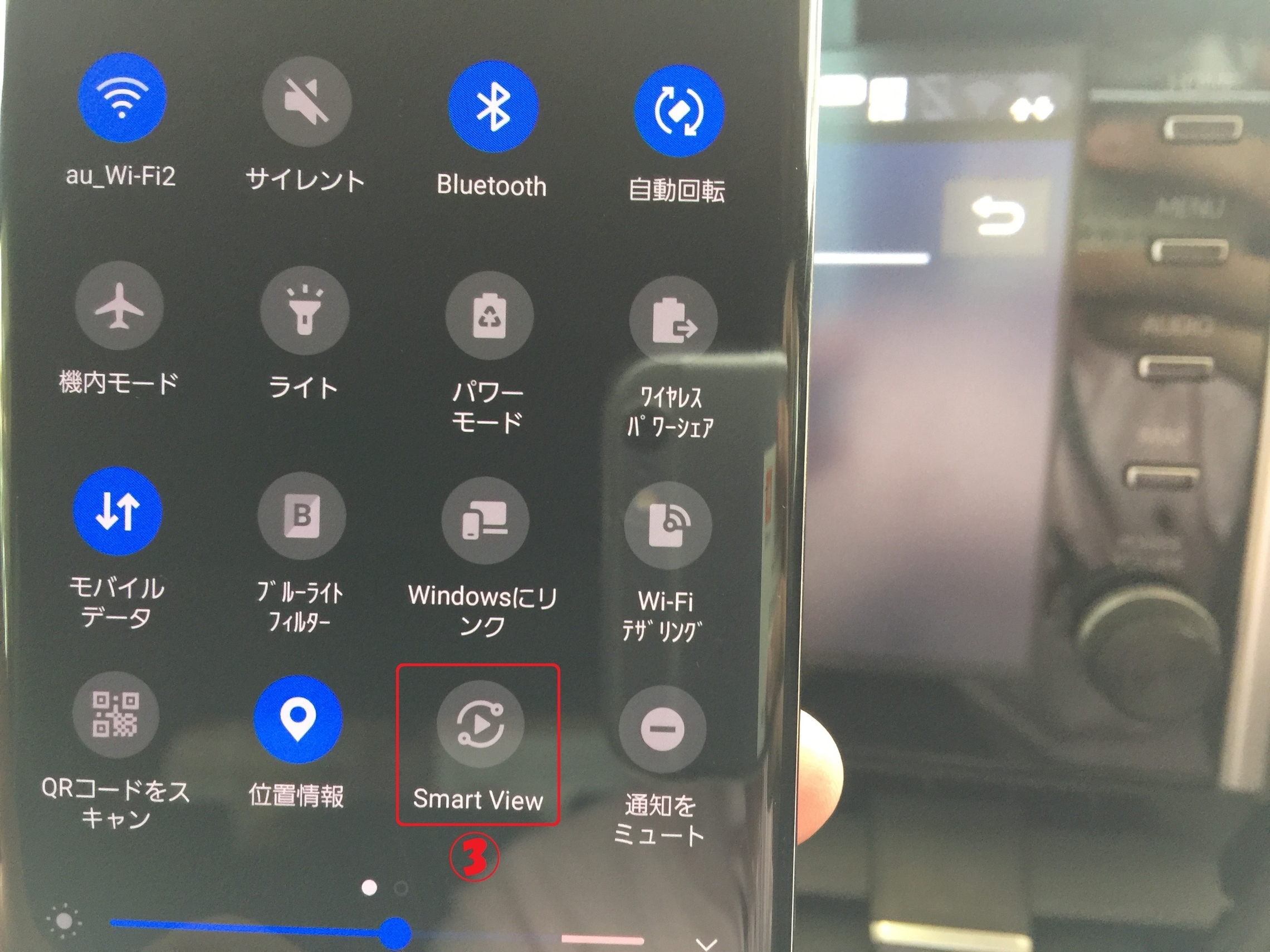
③次はスマホの操作。
スマホ画面を上から下にスライドさせステータスバーを出し、
「Smart View」を押します。
Smart Viewを押すと、接続可能なディスプレイの検索が始まります(^^)/
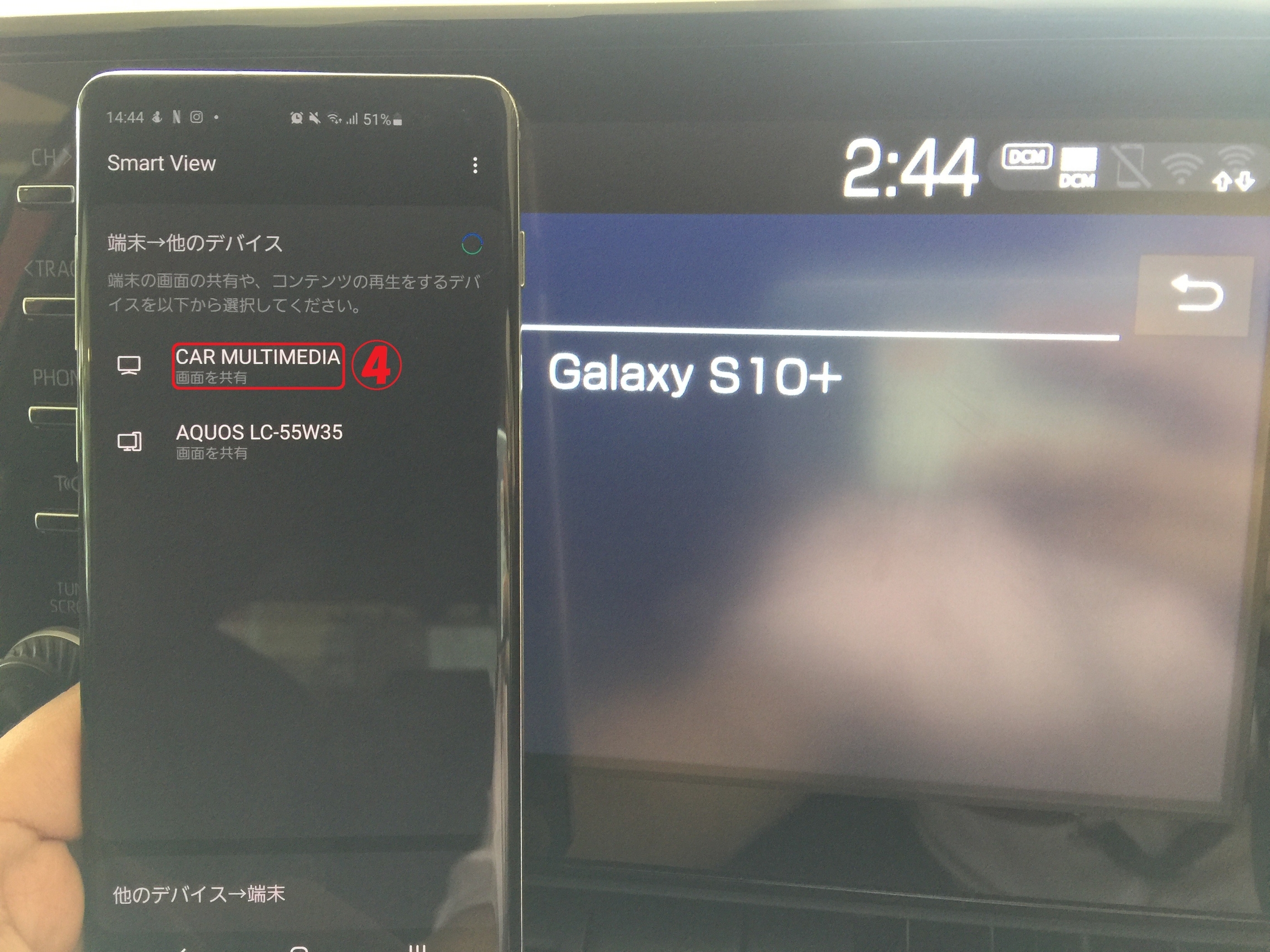
④しばらくするとスマホに「CAR MULTIMEDIA」ど表示されるので押します。
この時DAには接続しようとしている機種名が表示されます。
⑤最後にスマホの画面に「Smart Viewでキャストを開始しますか?」
と表示されるので「今すぐ開始」を押せば接続完了‼
あとはやりたいだけやっちゃってください!!(`・ω・´)ゞ

DAZNでスポーツを見たり…
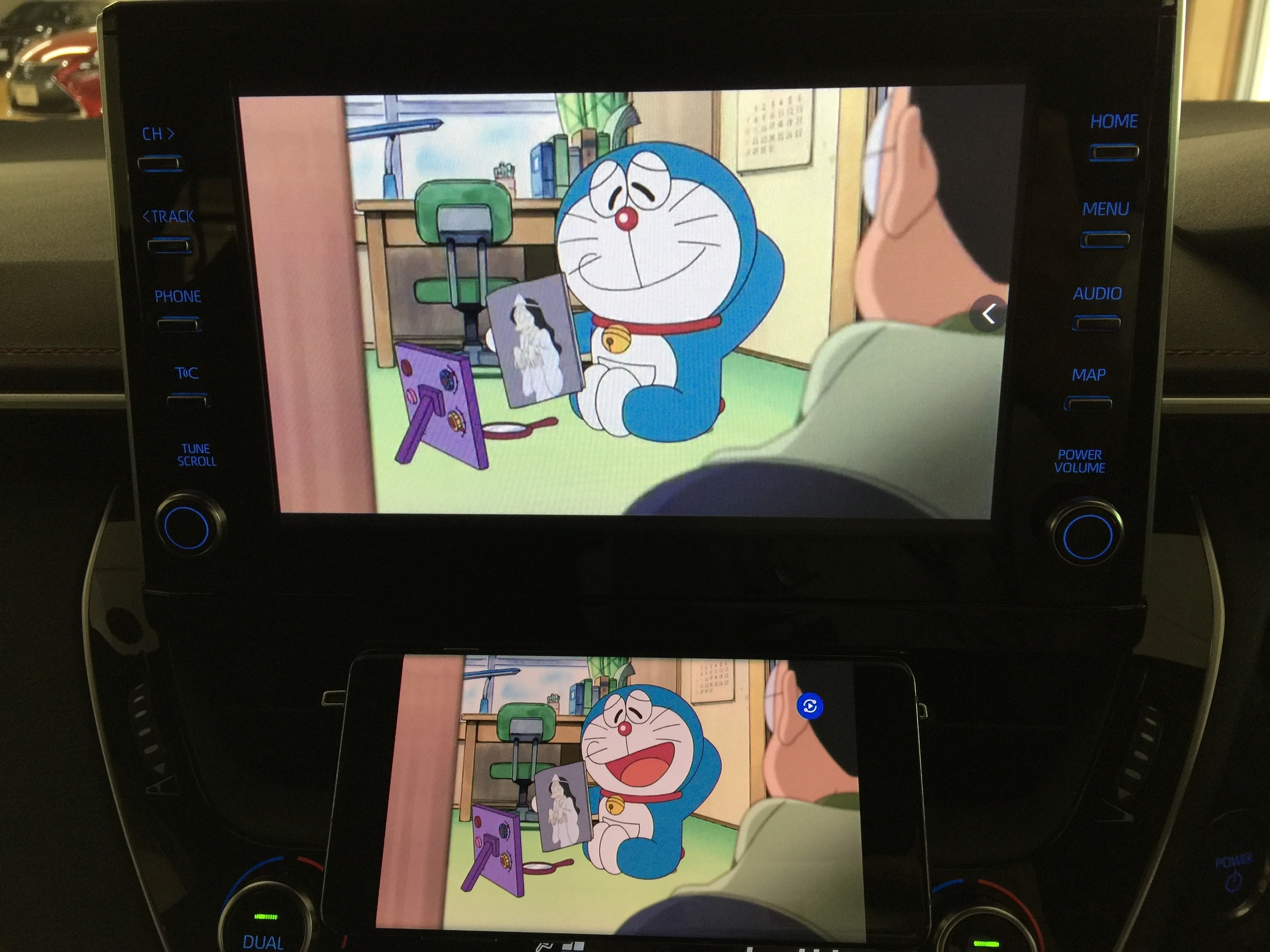
NetflixやAmazon Primeなどの動画アプリを表示することだって出来ます)^o^(
が!!上の写真を見ていただくと分かるように、スマホの画面とズレが発生します。
音声はスマホと綺麗にリンクしている為、映像と音声に若干のズレが発生しますが
個人的には全く気にならない程度です(''Д'')
こんなことできるなんてライズに乗っている僕からするとうらやましい限りです…
僕はライズで満足してるんですけどね?
最後に注意していただきたいことがいくつかあります
①iPhoneでは利用できません。また、Androidでも機種によっては
利用できない場合もあります。
②今回の設定はあくまでGalaxyの機種を使った場合の接続方法になります。
他メーカーの場合、DAの操作は同じですが、スマホの操作手順が変わります。
「○○キャスト」だったり設定画面から
気になる方は店舗の試乗車で試してみましょう(`・ω・´)
③動画の視聴にはデータ通信量が発生する場合がありますので気を付けましょう
以上!Miracastのつなぎ方でした(*''▽'')
このブログを見てiPhoneからAndroidに変えたいなぁ…
実際につなげているところを見たい!と思った方は
沖縄トヨタ本社勢理客店へGo!!!
また便利な機能があれば案内させていただきますので
みてね~~~~~~~~(´・ω・`)
auマイプレミアショップ
沖縄トヨタ自動車 本社勢理客店
〒901-2122
沖縄県浦添市勢理客4-18-1 1F新車ショールーム内
098-877-2525
※電話番号は新車ショールームと共通です。
スマートフォンのご予約はコチラ→【WEB予約】
今回は沖縄トヨタのau取扱店、情報通信課の知念が
タイトル通り、『ディスプレイオーディオにスマホの画面映してみた~!』
ということで、スマホの画面をディスプレイオーディオ(以下DAと表記)に
映し出す方法をご案内させていただきます!!
現在トヨタで販売しているクルマには
DAが標準装備となっていることが増えてきています。
簡単に説明をさせて頂くとDAとは、スマホとクルマをつなぐことで
これまでのナビだけではなく色々な事がクルマで出来るようになるものです。
詳しく知りたい方はコチラを見てみてください(^^)/
DAが装備されているクルマには
Miracast(ミラーキャスト)という機能がついています!
※ライズだけはついていません…僕もライズに乗ってるだけに残念(´;ω;`)
Miracastは、スマホやタブレットの画面を
他のディスプレイにワイヤレスで表示することが出来る機能です!
今回は僕の愛用機種Galaxy S10+と試乗車のDAを繋ぎたいと思いまーす!(^^)!
はじめに、DAの操作
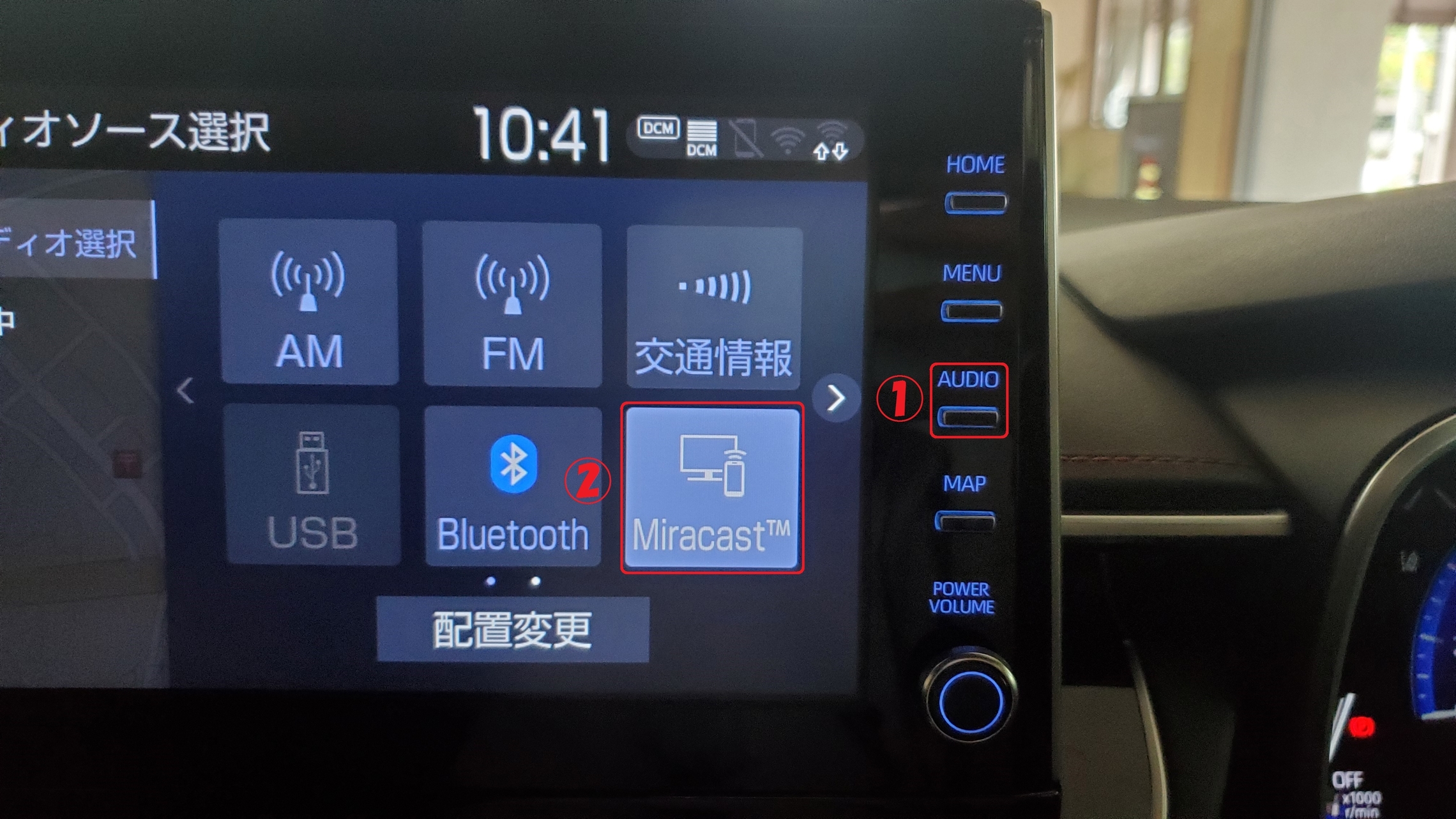
①「AUDIO」ボタンを押して
②「Miracast™」を押します
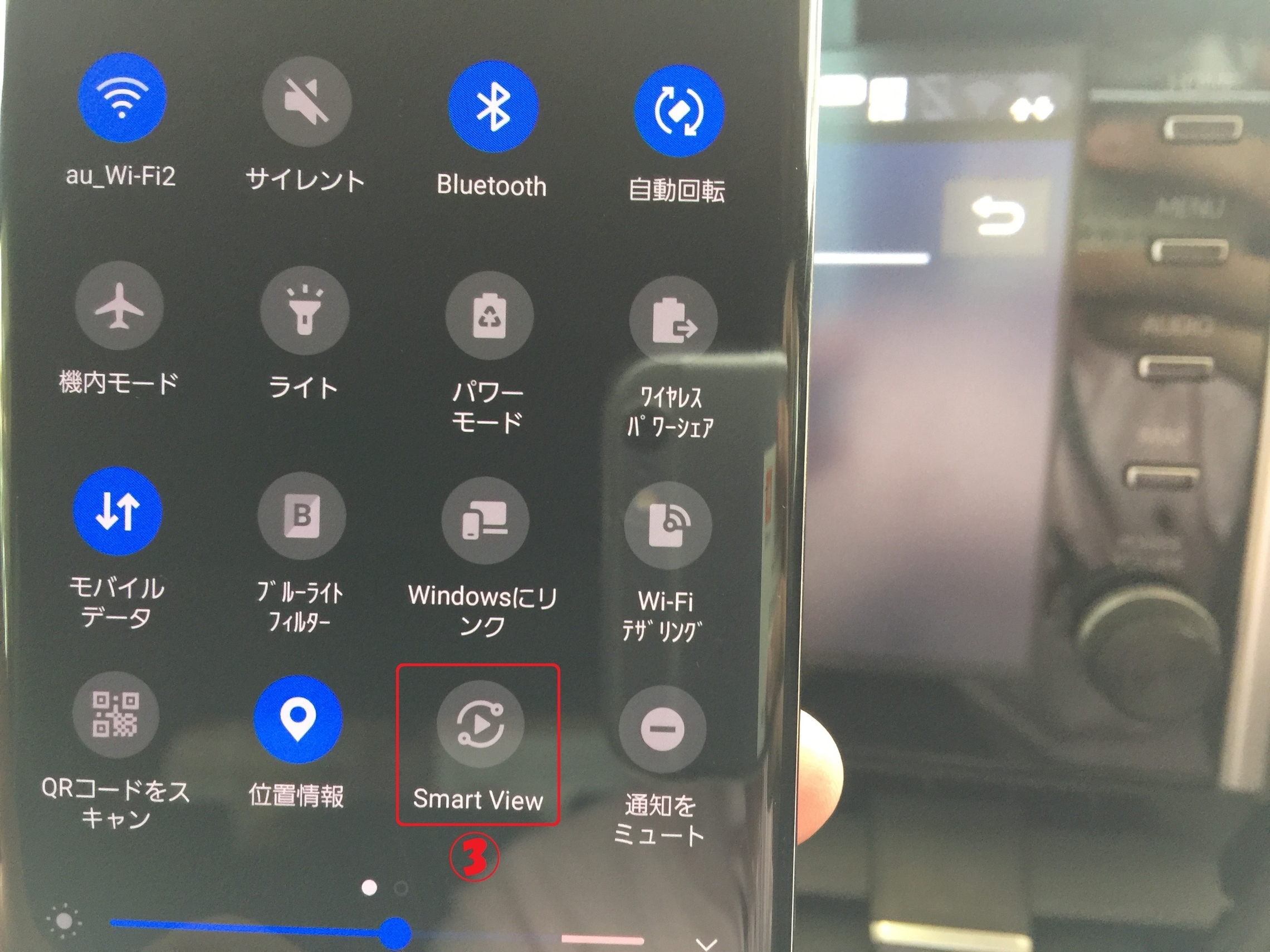
③次はスマホの操作。
スマホ画面を上から下にスライドさせステータスバーを出し、
「Smart View」を押します。
Smart Viewを押すと、接続可能なディスプレイの検索が始まります(^^)/
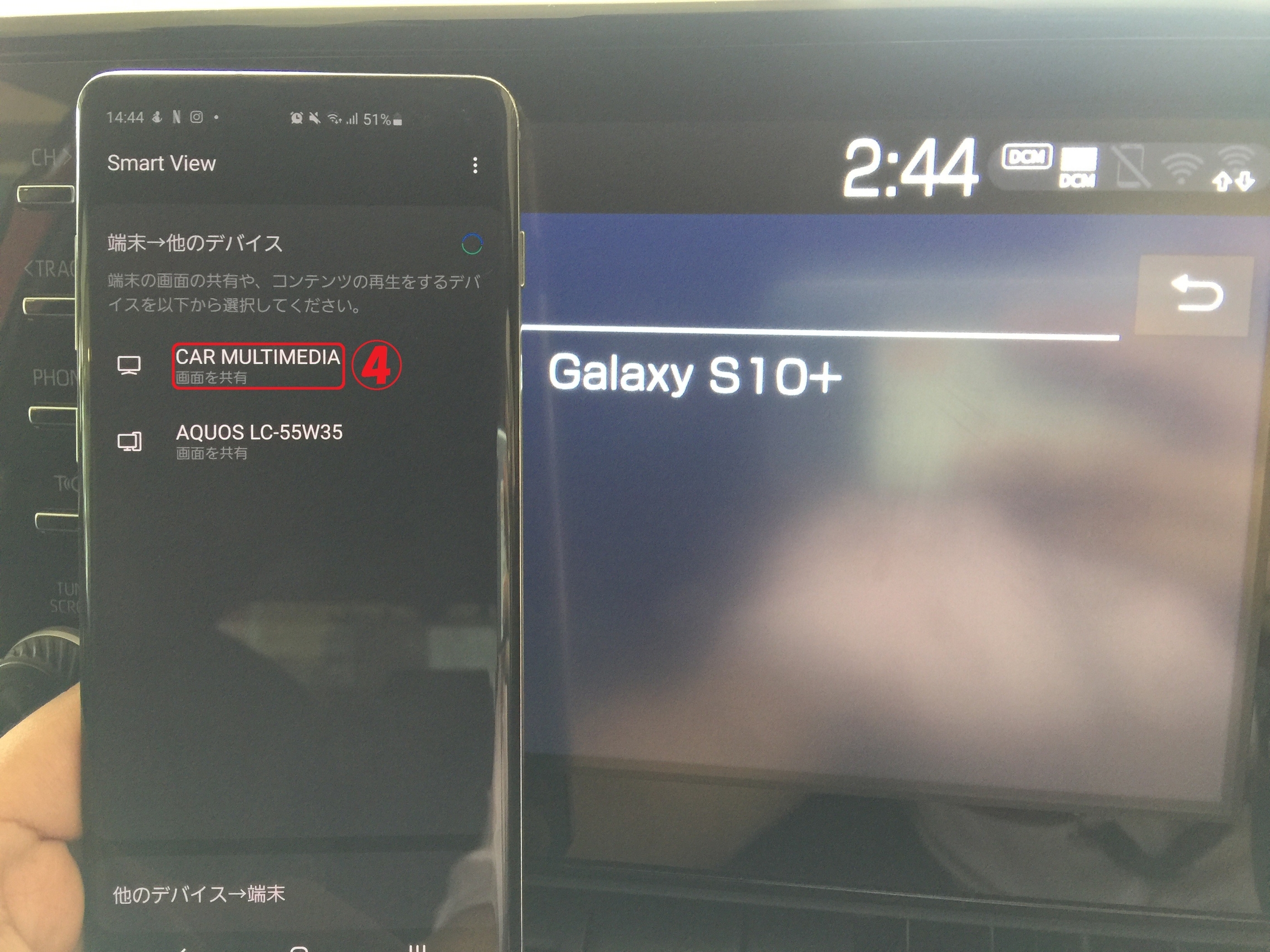
④しばらくするとスマホに「CAR MULTIMEDIA」ど表示されるので押します。
この時DAには接続しようとしている機種名が表示されます。
⑤最後にスマホの画面に「Smart Viewでキャストを開始しますか?」
と表示されるので「今すぐ開始」を押せば接続完了‼
あとはやりたいだけやっちゃってください!!(`・ω・´)ゞ

DAZNでスポーツを見たり…
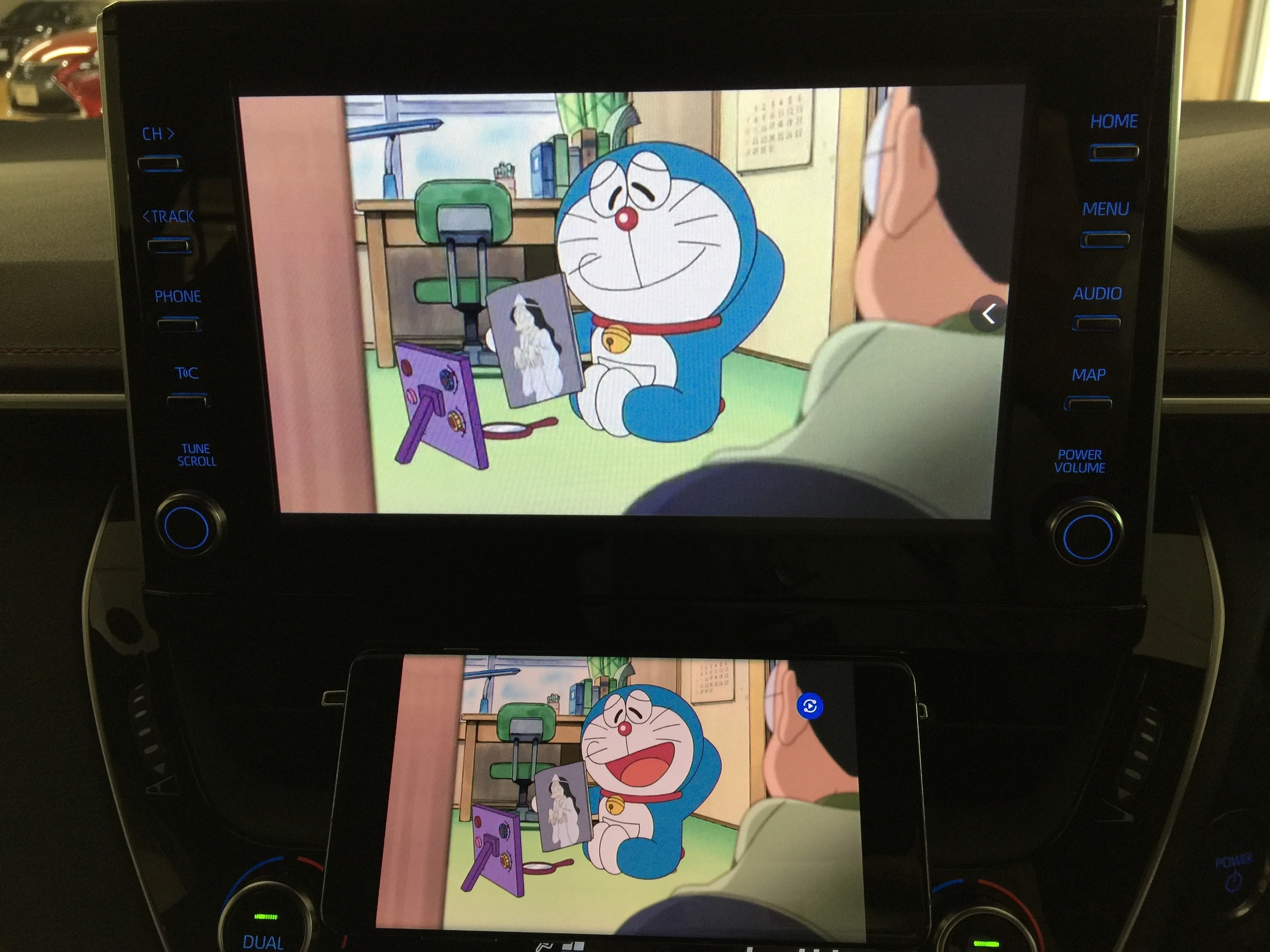
NetflixやAmazon Primeなどの動画アプリを表示することだって出来ます)^o^(
が!!上の写真を見ていただくと分かるように、スマホの画面とズレが発生します。
音声はスマホと綺麗にリンクしている為、映像と音声に若干のズレが発生しますが
個人的には全く気にならない程度です(''Д'')
こんなことできるなんてライズに乗っている僕からするとうらやましい限りです…
僕はライズで満足してるんですけどね?
最後に注意していただきたいことがいくつかあります
①iPhoneでは利用できません。また、Androidでも機種によっては
利用できない場合もあります。
②今回の設定はあくまでGalaxyの機種を使った場合の接続方法になります。
他メーカーの場合、DAの操作は同じですが、スマホの操作手順が変わります。
「○○キャスト」だったり設定画面から
気になる方は店舗の試乗車で試してみましょう(`・ω・´)
③動画の視聴にはデータ通信量が発生する場合がありますので気を付けましょう
以上!Miracastのつなぎ方でした(*''▽'')
このブログを見てiPhoneからAndroidに変えたいなぁ…
実際につなげているところを見たい!と思った方は
沖縄トヨタ本社勢理客店へGo!!!
また便利な機能があれば案内させていただきますので
みてね~~~~~~~~(´・ω・`)
auマイプレミアショップ
沖縄トヨタ自動車 本社勢理客店
〒901-2122
沖縄県浦添市勢理客4-18-1 1F新車ショールーム内
098-877-2525
※電話番号は新車ショールームと共通です。
スマートフォンのご予約はコチラ→【WEB予約】


